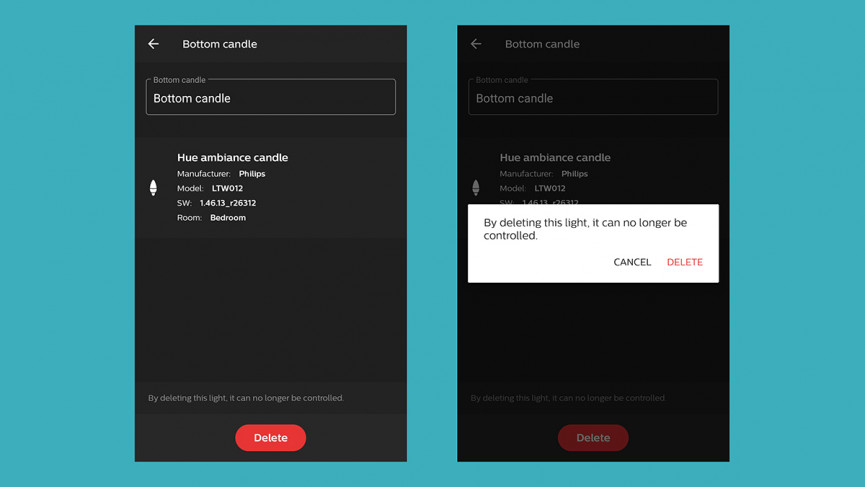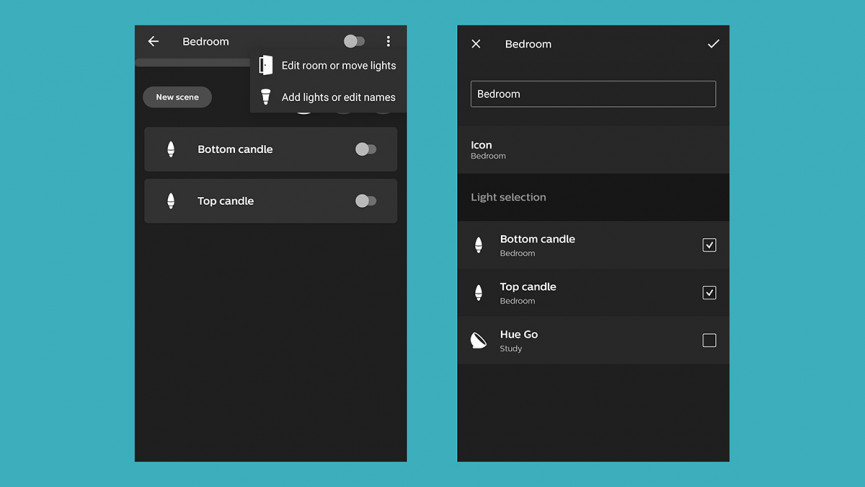Comment réinitialiser vos ampoules Philips Hue et Bridge
Et comment reconfigurer votre réseau Hue
Bien que les lampes intelligentes Philips Hue soient parmi les plus fiables et les plus intuitives que nous ayons eu le plaisir d'utiliser, il peut arriver que vous deviez les réinitialiser.
Peut-être que quelque chose dans la chaîne de la maison intelligente joue, peut-être que vous voulez donner votre système Hue à un ami – ou peut-être voulez-vous simplement recommencer la configuration de votre maison intelligente à partir de zéro.
Que vous ayez une ampoule ou un pont Philips Hue standard, ou une ampoule Bluetooth Philips Hue, la bonne nouvelle est que la réinitialisation des ampoules intelligentes Philips Hue est simple et ne devrait pas vous prendre longtemps.
Que vous réinitialisiez une seule ampoule ou tout un système, voici comment procéder.
En savoir plus sur Philips Hue
- Apprenez : Comment connecter et configurer Philips Hue
- Faites-en plus : explication de la synchronisation Philips Hue
- Allez plus loin : Meilleures applications Philips Hue
Réinitialiser une ampoule Philips Hue
Si vous avez affaire à une seule ampoule Philips Hue ou à une lampe autonome et que vous souhaitez la réinitialiser par elle-même, vous devez passer par l'application Hue pour Android ou iOS – ce qui est probablement la façon dont vous configurez l'ampoule dans le première place.
Depuis l'écran principal de l'application, appuyez sur Paramètres (coin inférieur droit) et choisissez Lumières.
Appuyez sur la lumière que vous souhaitez réinitialiser, puis appuyez sur Supprimer. L'appareil est oublié par l'application et est prêt à être ajouté à nouveau ou utilisé dans un système complètement différent.
Si vous n'utilisez pas l'application Hue Bridge et Hue, vérifiez à l'intérieur de l'application que vous utilisez. Par exemple, les ampoules Hue peuvent être retirées d'un Echo Plus ou d'autres haut-parleurs intelligents Echo compatibles Zigbee, et réinitialisées en appuyant sur Appareils dans l'application Alexa ; choisissez le groupe de pièces, puis l'ampoule, puis le rouage des paramètres (en haut à droite), puis l'icône de la corbeille (en haut à droite à nouveau).
Les ampoules peuvent également être réinitialisées si vous avez un gradateur Philips Hue officiel à la maison. Avec la lumière en question allumée, maintenez le gradateur près de celle-ci et maintenez les boutons marche et arrêt enfoncés pendant environ 10 secondes. Lorsque le voyant clignote puis cesse de clignoter, l'ampoule est réinitialisée.
Réinitialiser un pont Philips Hue
Pour une réinitialisation plus complète, vous pouvez rétablir les paramètres d'usine de votre pont Hue – cela réinitialisera toutes les lampes et ampoules de votre système en même temps. Le pont Hue et toutes les lumières devront ensuite être réinstallés à partir de zéro, de la même manière que vous l'avez fait lorsque vous les avez achetés pour la première fois.
Il n'y a pas grand-chose à faire ici: retournez votre pont Hue et vous devriez remarquer un bouton de restauration des paramètres d'usine. Maintenez cette touche enfoncée pendant quelques secondes et tout votre système est réinitialisé ; vous aurez besoin d'un trombone ou d'un autre petit objet fin pour enfoncer le trou à côté de l'étiquette.
Guide essentiel : comment configurer Hue sans pont
Notez que les documents d'assistance officiels de Philips Hue ne recommandent de réinitialiser un système que si un conseiller du service client vous le demande – ce n'est pas quelque chose à faire à la légère. Selon votre configuration, vous devrez peut-être saisir les numéros de série de vos ampoules Hue pour les ajouter à nouveau après une réinitialisation.
N'oubliez pas que la réinitialisation de votre pont Hue signifie que toutes vos lumières et accessoires sont oubliés sur le réseau. Vous perdrez vos préférences, groupes de lumière, scènes, routines, widgets, etc. C'est vraiment une option de dernier recours.
Reconfigurez votre réseau Philips Hue
Dans la mesure du possible, il est préférable d'essayer d'éviter de réinitialiser vos ampoules Philips Hue et le pont Philips Hue. Assurez-vous d'avoir exploré toutes les autres options de dépannage disponibles avant de supprimer les lumières du système ou de déclencher le bouton de réinitialisation d'usine sur le pont Hue.
Si vous souhaitez simplement reconfigurer vos ampoules ou les affecter à différentes pièces, par exemple, cela peut être facilement fait dans l'application Hue. Tapez dans une pièce spécifique, appuyez sur le bouton de menu (trois points, en haut à droite), et vous pouvez ajouter de nouvelles lumières ou renommer celles que vous avez.
Choisissez Modifier la pièce ou Réorganiser les scènes et les lumières, l'application vous permet de changer vos lumières: des ampoules et des lampes peuvent être ajoutées ou supprimées de la pièce actuelle, et vous pouvez également la renommer. Si vous avez déplacé votre Hue Go à l'étage (ou au rez-de-chaussée), c'est le moyen de modifier votre configuration Hue sans rien réinitialiser.
Il en va de même pour les applications et plates-formes tierces, bien que vous deviez peut-être consulter les documents d'assistance officiels pour plus de détails. Si vous avez ajouté Philips Hue à un réseau Google Home, par exemple, accédez à l'application Google Home sur votre téléphone: appuyez sur une ampoule, puis appuyez sur l'icône en forme de rouage pour dissocier vos lumières Hue du réseau Google Home.